 ゲームレビュー
ゲームレビュー iOS版 逆転裁判123HD レビュー|クリア後の感想と評価(ネタバレあり)
iPadで逆転裁判123HDクリアしました。3作ともコンシューマでは既に何度もクリアしてるんだけど、安売りしてたので。HDと付いてる通りグラフィックは向上してるけど、あんまりキャラの絵が可愛くないな。単純にドット絵をトレスしただけみたいな。...
 ゲームレビュー
ゲームレビュー 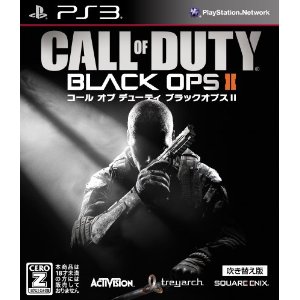 ゲームレビュー
ゲームレビュー  ゲームレビュー
ゲームレビュー 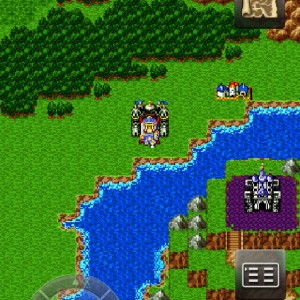 ゲームレビュー
ゲームレビュー  技術系
技術系  新製品レビュー
新製品レビュー 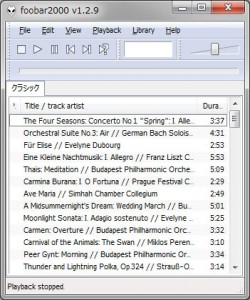 技術系
技術系  新製品レビュー
新製品レビュー  技術系
技術系  オタクカルチャー
オタクカルチャー